15 Beste Linux Screen Recorder og Hvordan Du Installerer De På Ubuntu
Screencasting er en viktig oppgave for mange mennesker av mange grunner, blant annet å lage en videoopplæring, lage en presentasjon, kompilere en veiledning, gjøre en programvarevurdering, eller ha det gøy med streaming mens du spiller pc-spill. I tillegg gjør mange brukere i dag en inntjeningsmulighet for Seg selv Gjennom YouTube, Facebook-video eller andre videovertsider ved å lage mange nyttige veiledningsvideoer. Det er mange Linux skjermopptakere tilgjengelig i markedet. Likevel, her skal jeg bare dele en liste over Beste Linux screen capture og Live video streaming programvare og installere de På Ubuntu som dette nettstedet fokuserer utelukkende på Ubuntu Linux.
Beste Linux Screen Recorder
denne listen over Beste Linux screen recorder er ikke oppført i noen bestemt rekkefølge. Jeg kunne ikke inkludere alle funksjonene, og alle poengene er også samlet fra deres respektive offisielle nettsider.
1. Kazam
Kazam er en av de beste lette skjermopptakere tilgjengelig For Linux-skrivebord. Det er et veldig enkelt og greit verktøy for screencasting. Kazam kommer med liten konfigurasjon og er best for nybegynnere som bare trenger å fange skjerminnholdet og ta opp en videofil. Den støtter lydopptak og ulike video filformater.
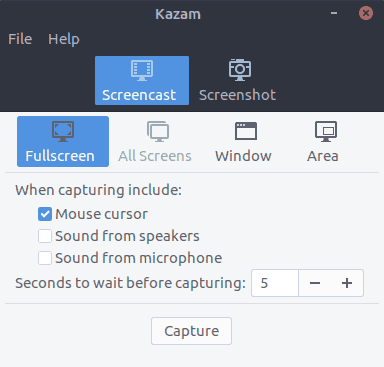
Installer På Ubuntu
Kjør følgende kommando i Terminalen:
sudo apt install kazam
Ny Versjon Med Kringkasting Funksjon Instruksjon Fra Mark Knappen (Admin Av Fb Ubuntu Gruppe side)
jeg har 3 forskjellige PPA for Kazam; 2 av 3 er i utgangspunktet det samme. Den 3. er av en annen utvikler som legger til ‘broadcast’ som en av funksjonene. Det kan være verdt å se på; men jeg glemte å ta TAK I NETTADRESSEN når jeg søkte på launchpad.
Ny Versjon Med Kringkasting
sudo apt-add-repository ppa:sylvain-pineau/kazamsudo apt updatesudo apt install kazamsudo apt upgrade
Hvordan Fjerne Kazam
sudo add-apt-repository --remove ppa:sylvain-pineau/kazamsudo apt updatesudo apt upgrade
Vi kan utføre alle oppgaver i trinnene nevnt ovenfor fra en kommandolinje og Hurtigtaster.
- bruk tastene under For Å Starte Opptaket
SUPER-CTRL-R
SUPER-CTRL-F
- Bruk tastene under For Å Sette opptaket På Pause
SUPER-CTRL-P
- bruk tastene nedenfor for å avslutte opptaket
SUPER-CTRL-Q
merk: super nøkkel refererer til windows-tasten, som er tilgjengelig i de fleste datamaskiner.
2. SimpleScreenRecorder
Som navnet tilsier, Er SimpleScreenRecorder en enkel Og lett Å gå Linux skjermen opptaker programvare. Det er En Qt-basert screencasting søknad. Som Kazam støtter den også ulike videoutgangsformater og lydopptak. Denne Linux screen capture-programvaren er veldig lett som fungerer jevnt på et gammelt system.
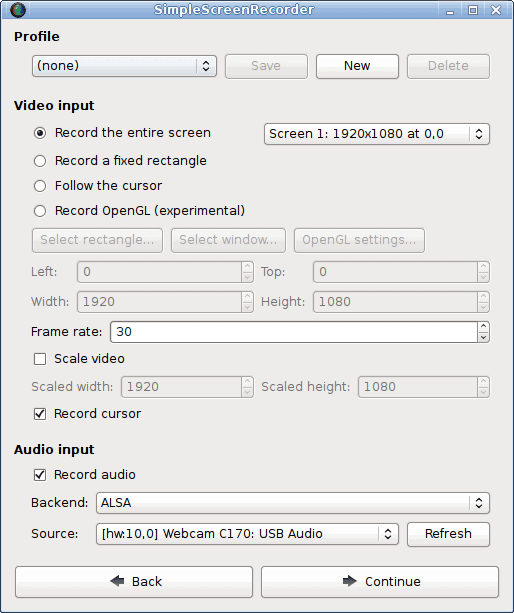
Installer På Ubuntu
Denne Ubuntu screen capture-programvaren er tilgjengelig VIA PPA. Kjør følgende kommando en etter en inn I Terminalen:
sudo add-apt-repository ppa:maarten-baert/simplescreenrecordersudo apt updatesudo apt install simplescreenrecorder
3. RecordMyDesktop
RecordMyDesktop er en screencasting app som kan lage videoer med synkronisert lyd, og brukerne kan velge enten et valgt skrivebordsområde eller hele skjermen. Det er i utgangspunktet EN Cli-basert Linux screen capture app som er opprettet på Toppen Av c programmeringsspråk. Den tilbyr to forskjellige GUI basert PÅ GTK OG QT4. Brukere kan pause screencast og gjenoppta når som helst. Det lar deg markere den viktige delen av videoopplæringen eller screencasting.
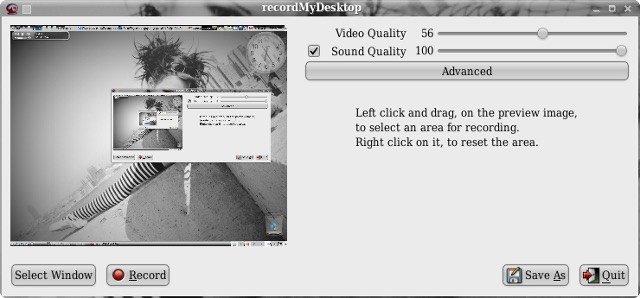
Installer På Ubuntu
det er tilgjengelig på Ubuntu offisielle depotet. Så bare kjør kommandoen nedenfor:
sudo apt install gtk-recordmydesktop
4. Vokoscreen
Vokoscreen er en veldig enkel Og lett Å bruke Linux screen capture app for screencasting. Den støtter også flere videoutgangsformater og egnet lydinngang. Vokoscreen kan ta opp og bestemt område eller hele skrivebordet skjermen.
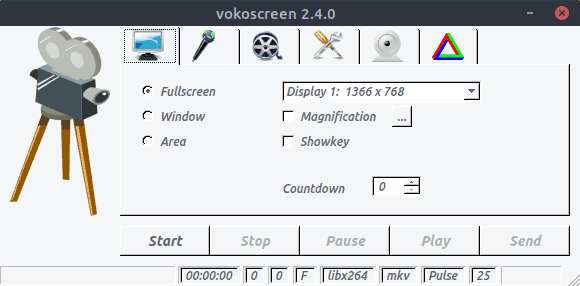
Installer På Ubuntu
sudo apt install vokoscreen
5. Open Broadcaster Software (OBS)
OBS er den mest avanserte Og funksjonsrike Linux screen recorder tilgjengelig der ute. Dette screencasting programmet kan streame direkte Via Youtube, Twitch, DailyMotion, og mye mer. Open Broadcaster Software, en fullverdig beste skjermen fange programvare For Ubuntu Linux. Det er egnet for avanserte brukere som virkelig trenger å gjøre noen tekniske videoer eller live spill streaming. Men alle kan bruke den etter å ha kjent alle plugin-og konfigurasjonsinnstillingene.
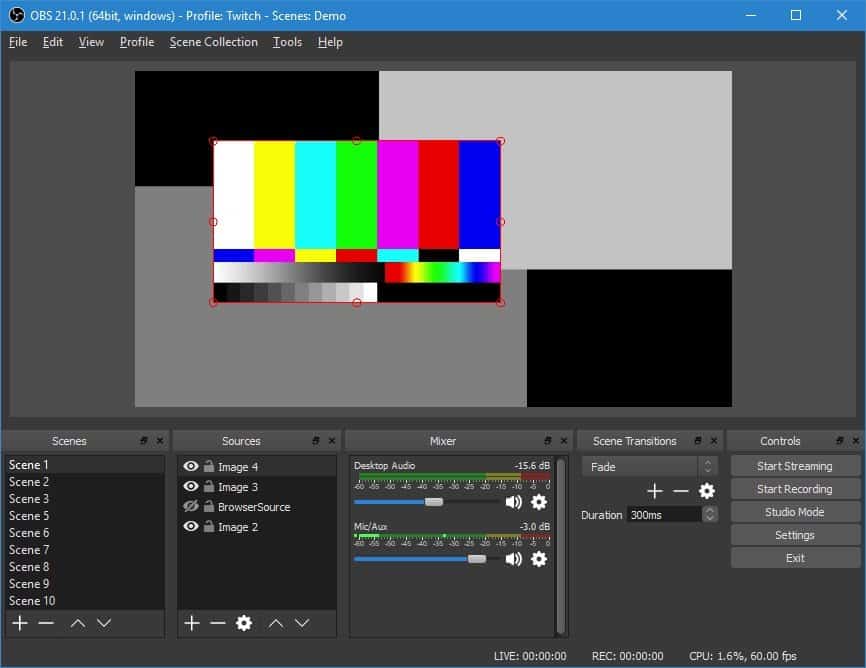
Installer På Ubuntu
sudo add-apt-repository ppa:obsproject/obs-studiosudo apt updatesudo apt install obs-studio
6. Peek
Peek er et enkelt verktøy som lar oss lage en animert gif for skrivebordet. Hovedtrekkene i denne appen er at den lar deg sette opp bildefrekvensen og forsinkelsestiden. Det tilbyr et moderne og elegant grafisk brukergrensesnitt.
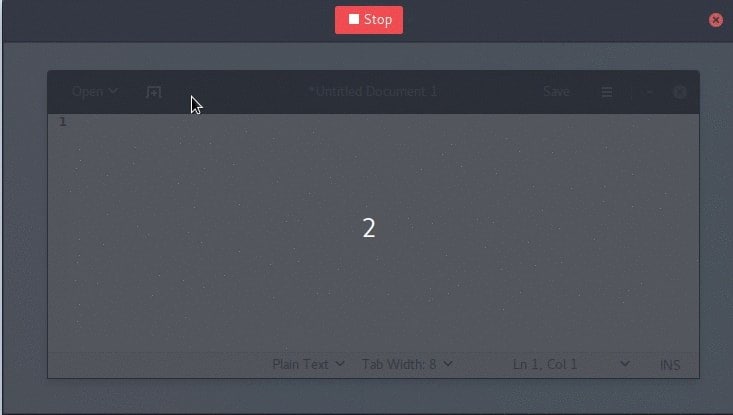
Installer På Ubuntu
sudo add-apt-repository ppa:peek-developers/stablesudo apt updatesudo apt install peek
7. ScreenStudio
ScreenStudio er enda en enkel å gå, men kraftig screencasting programvare For Linux. Det gir et enkelt alternativ for opptak av skrivebordet som et videoformat, som senere kan streames direkte via Youtube, Twitch eller andre videovertstjenester.
Installer På Ubuntu
sudo add-apt-repository ppa:soylent-tv/screenstudiosudo apt updatesudo apt install screenstudio
8. Byzanz
Byzanz er EN CLI basert screencasting app For Linux. Dette verktøyet kan ta opp video og lyd i ogg og FLV formater. Den kan også brukes til å lage en animert gif.
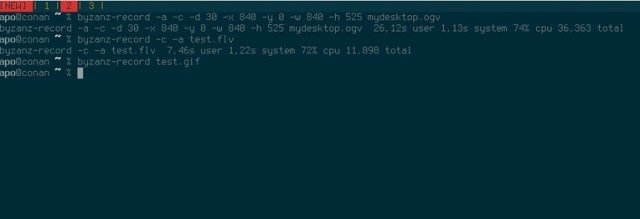
Installer På Ubuntu
sudo add-apt-repository ppa:fossfreedom/byzanzsudo apt-get updatesudo apt-get install byzanz
9. Gifine
I Motsetning Til Peek, Er Gifine et screencasting verktøy For Linux, som brukes til å ta opp og sy sammen små animerte gif eller videoer. Den støtter BÅDE GIF og MP4 videoutgang.
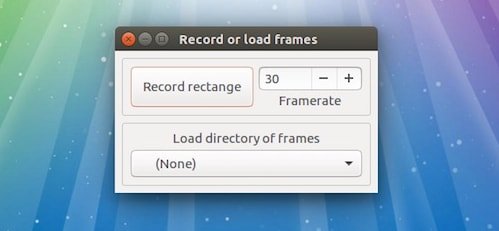
Installer På Ubuntu
git clone --depth 1 https://github.com/lolilolicon/xrectsel.gitcd xrectsel./bootstrap && ./configuresudo make installsudo apt install gifsicle luarocks libgirepository1.0-devsudo luarocks install --server=https://luarocks.org/dev gifine
skriv inn følgende kommando:
gifine
10. VLC
DET kan være ingen som ikke har hørt navnet VLC – den kraftigste Og mest populære Linux Multimedia Player. Den kommer ferdigpakket med mange funksjoner, og screencasting er en av dem. Du trenger bare å endre fangstmodus til en skrivebordsmodus i innstillingsinnstillingen. Du kan også lagre opptaket video eller live-streaming det på nettet.
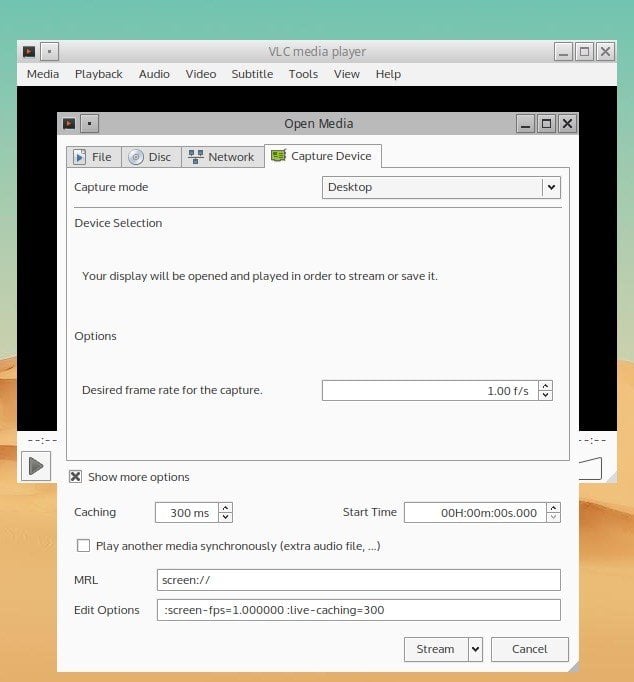
Installer På Ubuntu
sudo apt-get install vlc
11. Wink
Wink brukes hovedsakelig til å lage interaktivt opplæringsinnhold. Denne Linux screen capture-programvaren kommer med svært konkurransedyktige funksjoner for skjermopptak. Den støtter også alle de store os-plattformer, inkludert Windows, Linux og Andre Unix-baserte systemer.
Last Ned For Linux
12. Freeseer
Freeseer er laget for å gjøre fjern konferanse streaming enkel og lett. Både video og lyd streaming støttes samtidig. Det er en gratis screencasting app og tilbyr ressurser på tvers av plattformer.

Installer På Ubuntu
Last Ned App Pakke Hurtigstartveiledning
13. Shutter
Shutter er en Av De beste Linux skjermopptakere, men likevel enkel og tilbyr et moderne brukergrensesnitt. Det gir også et bilderedigeringsverktøy som kan brukes til å tilpasse bildet. Du kan fange hele delen av skrivebordet eller bare et valgt område.

Installer På Ubuntu
sudo add-apt-repository -y ppa:shutter/ppasudo apt-get updatesudo apt-get install shutter
14. Krut
selv om grensesnittet Til Krut ikke ser bra ut, er det en Av De letteste Linux-skjermopptakene som er tilgjengelige i markedet. Denne Linux screen capture-programvaren er utviklet Med Java, og det er derfor det er bærbart og enkelt å bruke på andre systemer. Du kan gjøre alle oppgavene som en fullverdig Linux-skjermopptaker skal gjøre uten problemer.
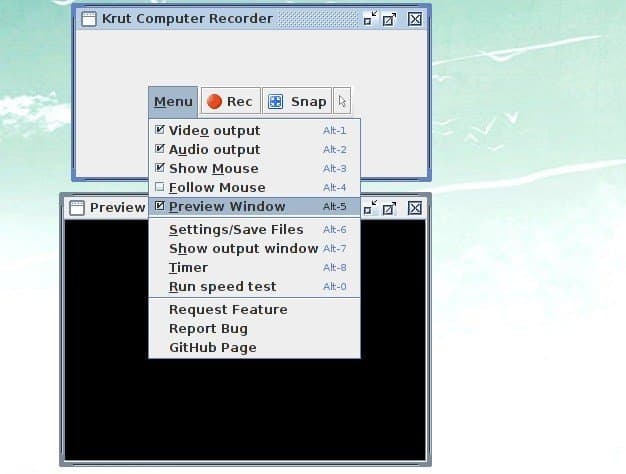
Installer På Ubuntu
Last Ned Fra Offisielt nettsted
15. Green Recorder
Screen Recorder Er et viktig produktivitetsverktøy for å ta opp skjermen. Det er flere skjermopptaker apps For Linux som fungerer veldig bra. Men, i dag, Green Recorder vil gi deg noen flotte funksjoner som vil blåse hodet. Det er en enkel skjermopptaker app som støtter Xorg samt Wayland-Gnome Session. Den er bygget på Toppen Av Python, GTK + 3 og ffmpeg.
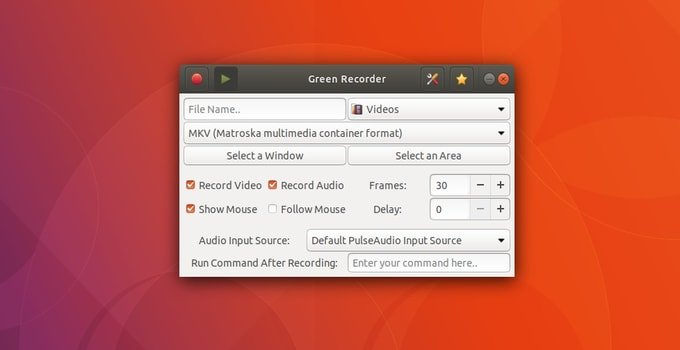
Installer På Ubuntu
sudo add-apt-repository ppa:fossproject/ppasudo apt updatesudo apt install green-recorder
Endelig Tanke
så, endelig, hvilken Er Den beste Linux-skjermen opptaker? Det avhenger av brukernes spesifikke behov. Før du velger En Linux screen capture app fra listen ovenfor, må du installere den på systemet ditt og se funksjonene på egen hånd og sammenligne dine krav.